bluetooth TOYOTA SUPRA 2019 Kasutusjuhend (in Estonian)
[x] Cancel search | Manufacturer: TOYOTA, Model Year: 2019, Model line: SUPRA, Model: TOYOTA SUPRA 2019Pages: 456, PDF Size: 62.9 MB
Page 28 of 456
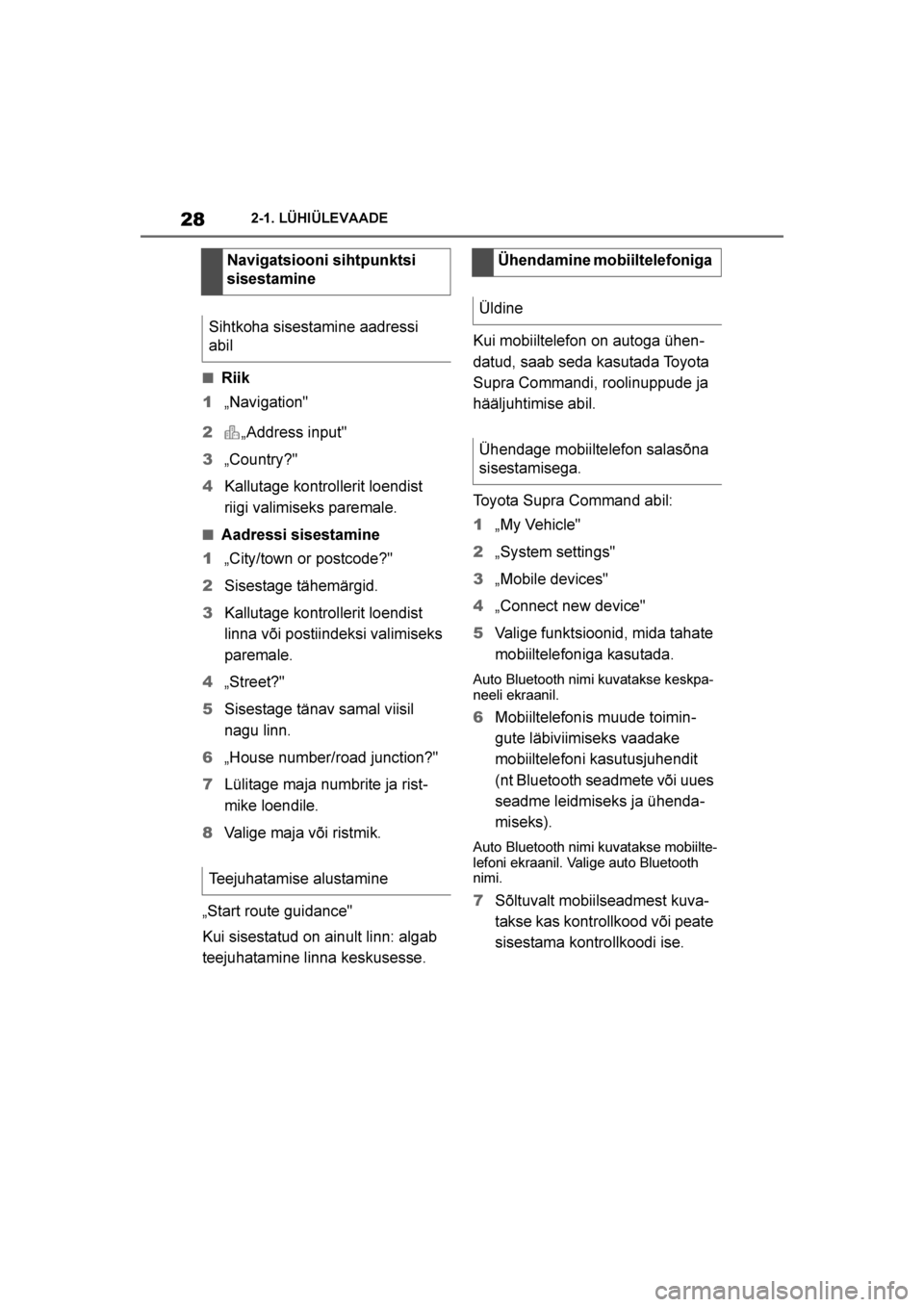
28
Supra Owner's Manual2-1. LÜHIÜLEVAADE
■Riik
1 „Navigation"
2 „Address input"
3 „Country?"
4 Kallutage kontrollerit loendist
riigi valimiseks paremale.
■Aadressi sisestamine
1 „City/town or postcode?"
2 Sisestage tähemärgid.
3 Kallutage kontrollerit loendist
linna või postiindeksi valimiseks
paremale.
4 „Street?"
5 Sisestage tänav samal viisil
nagu linn.
6 „House number/road junction?"
7 Lülitage maja numbrite ja rist -
mike loendile.
8 Valige maja või ristmik.
„Start route guidance"
Kui sisestatud on ainult linn: algab
teejuhatamine linna keskusesse. Kui mobiiltelefon on autoga ühen
-
datud, saab seda kasutada Toyota
Supra Commandi, roolinuppude ja
hääljuhtimise abil.
Toyota Supra Command abil:
1 „My Vehicle"
2 „System settings"
3 „Mobile devices"
4 „Connect new device"
5 Valige funktsioonid, mida tahate
mobiiltelefoniga kasutada.
Auto Bluetooth nimi kuvatakse keskpa -
neeli ekraanil.
6 Mobiiltelefonis muude toimin -
gute läbiviimiseks vaadake
mobiiltelefoni kasutusjuhendit
(nt Bluetooth seadmete või uues
seadme leidmiseks ja ühenda -
miseks).
Auto Bluetooth nimi kuvatakse mobiilte -
lefoni ekraanil. Valige auto Bluetooth
nimi.
7 Sõltuvalt mobiilseadmest kuva -
takse kas kontrollkood või peate
sisestama kontrollkoodi ise.
Navigatsiooni sihtpunktsi
sisestamine
Sihtkoha sisestamine aadressi
abil
Teejuhatamise alustamine
Ühendamine mobiiltelefoniga
Üldine
Ühendage mobiiltelefon salasõna
sisestamisega.
Supra_OM_Europe_OM99T05EE_1_ 1903.book Page 28 Thursday, April 18, 2019 5:09 PM
Page 29 of 456
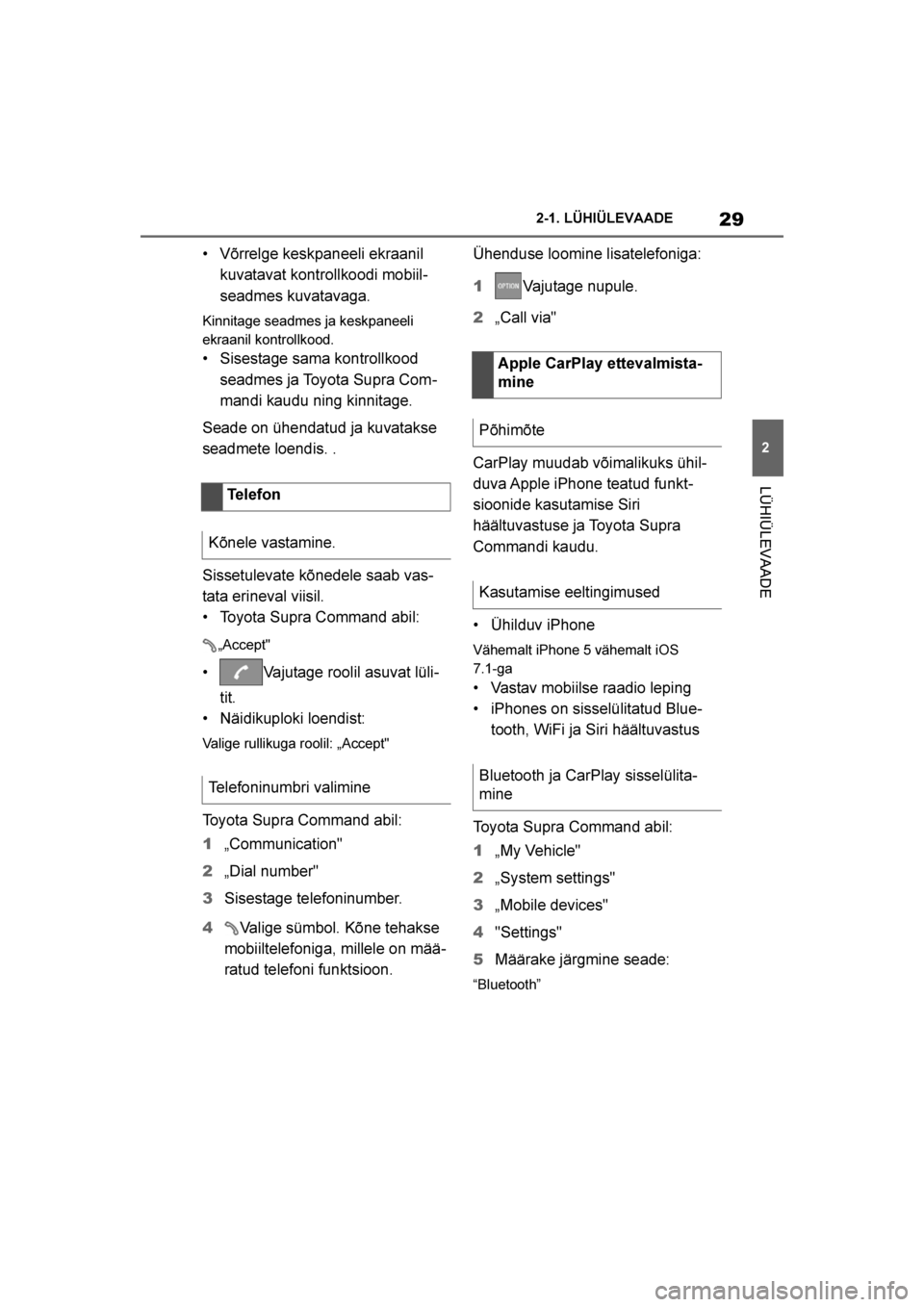
29
2
Supra Owner's Manual 2-1. LÜHIÜLEVAADE
LÜHIÜLEVAADE
• Võrrelge keskpaneeli ekraanil
kuvatavat kontrollkoodi mobiil -
seadmes kuvatavaga.
Kinnitage seadmes ja keskpaneeli
ekraanil kontrollkood.
• Sisestage sama kontrollkood seadmes ja Toyota Supra Com -
mandi kaudu ning kinnitage.
Seade on ühendatud ja kuvatakse
seadmete loendis. .
Sissetulevate kõnedele saab vas -
tata erineval viisil.
• Toyota Supra Command abil:
„Accept"
• Vajutage roolil asuvat lüli -
tit.
• Näidikuploki loendist:
Valige rullikuga roolil: „Accept"
Toyota Supra Command abil:
1 „Communication"
2 „Dial number"
3 Sisestage telefoninumber.
4 Valige sümbol. Kõne tehakse
mobiiltelefoniga, millele on mää -
ratud telefoni funktsioon. Ühenduse loomine lisatelefoniga:
1
Vajutage nupule.
2 „Call via"
CarPlay muudab võimalikuks ühil -
duva Apple iPhone teatud funkt -
sioonide kasutamise Siri
häältuvastuse ja Toyota Supra
Commandi kaudu.
• Ühilduv iPhone
Vähemalt iPhone 5 vähemalt iOS
7.1-ga
• Vastav mobiilse raadio leping
• iPhones on sisselülitatud Blue -
tooth, WiFi ja Siri häältuvastus
Toyota Supra Command abil:
1 „My Vehicle"
2 „System settings"
3 „Mobile devices"
4 "Settings"
5 Määrake järgmine seade:
“Bluetooth”
Te l e f o n
Kõnele vastamine.
Telefoninumbri valimine
Apple CarPlay ettevalmista -
mine
Põhimõte
Kasutamise eeltingimused
Bluetooth ja CarPlay sisselülita -
mine
Supra_OM_Europe_OM99T05EE_1_ 1903.book Page 29 Thursday, April 18, 2019 5:09 PM
Page 30 of 456
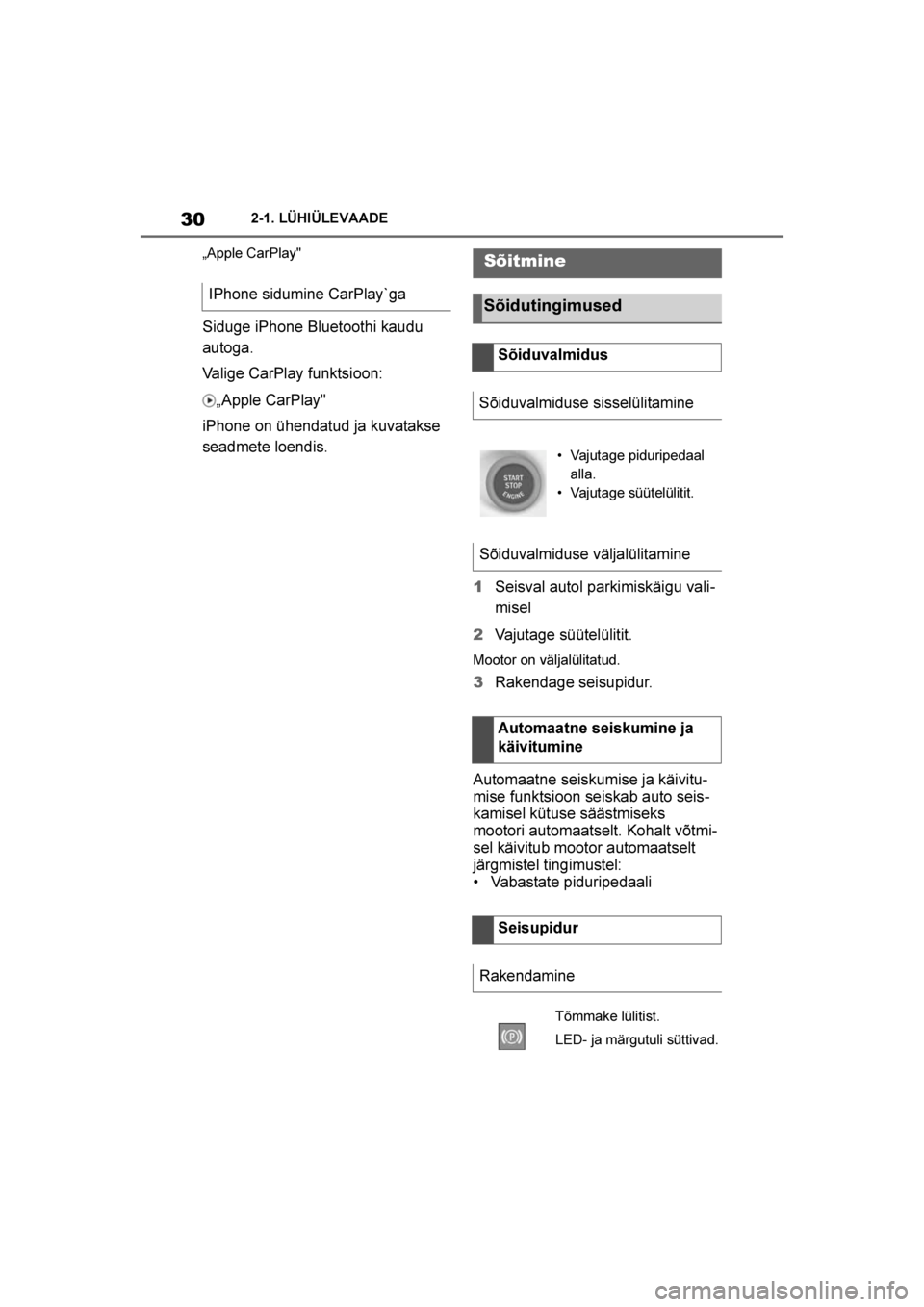
30
Supra Owner's Manual2-1. LÜHIÜLEVAADE
„Apple CarPlay"
Siduge iPhone Bluetoothi kaudu
autoga.
Valige CarPlay funktsioon: „Apple CarPlay"
iPhone on ühendatud ja kuvatakse
seadmete loendis.
1Seisval autol parkimiskäigu vali -
misel
2 Vajutage süütelülitit.
Mootor on väljalülitatud.
3Rakendage seisupidur.
Automaatne seiskumise ja käivitu -
mise funktsioon seiskab auto seis -
kamisel kütuse säästmiseks
mootori automaatselt. Kohalt võtmi -
sel käivitub mootor automaatselt
järgmistel tingimustel:
• Vabastate piduripedaali
IPhone sidumine CarPlay`ga
Sõitmine
Sõidutingimused
Sõiduvalmidus
Sõiduvalmiduse sisselülitamine
• Vajutage piduripedaal alla.
• Vajutage süütelülitit.
Sõiduvalmiduse väljalülitamine
Automaatne seiskumine ja
käivitumine
Seisupidur
Rakendamine
Tõmmake lülitist.
LED- ja märgutuli süttivad.
Supra_OM_Europe_OM99T05EE_1_ 1903.book Page 30 Thursday, April 18, 2019 5:09 PM
Page 49 of 456
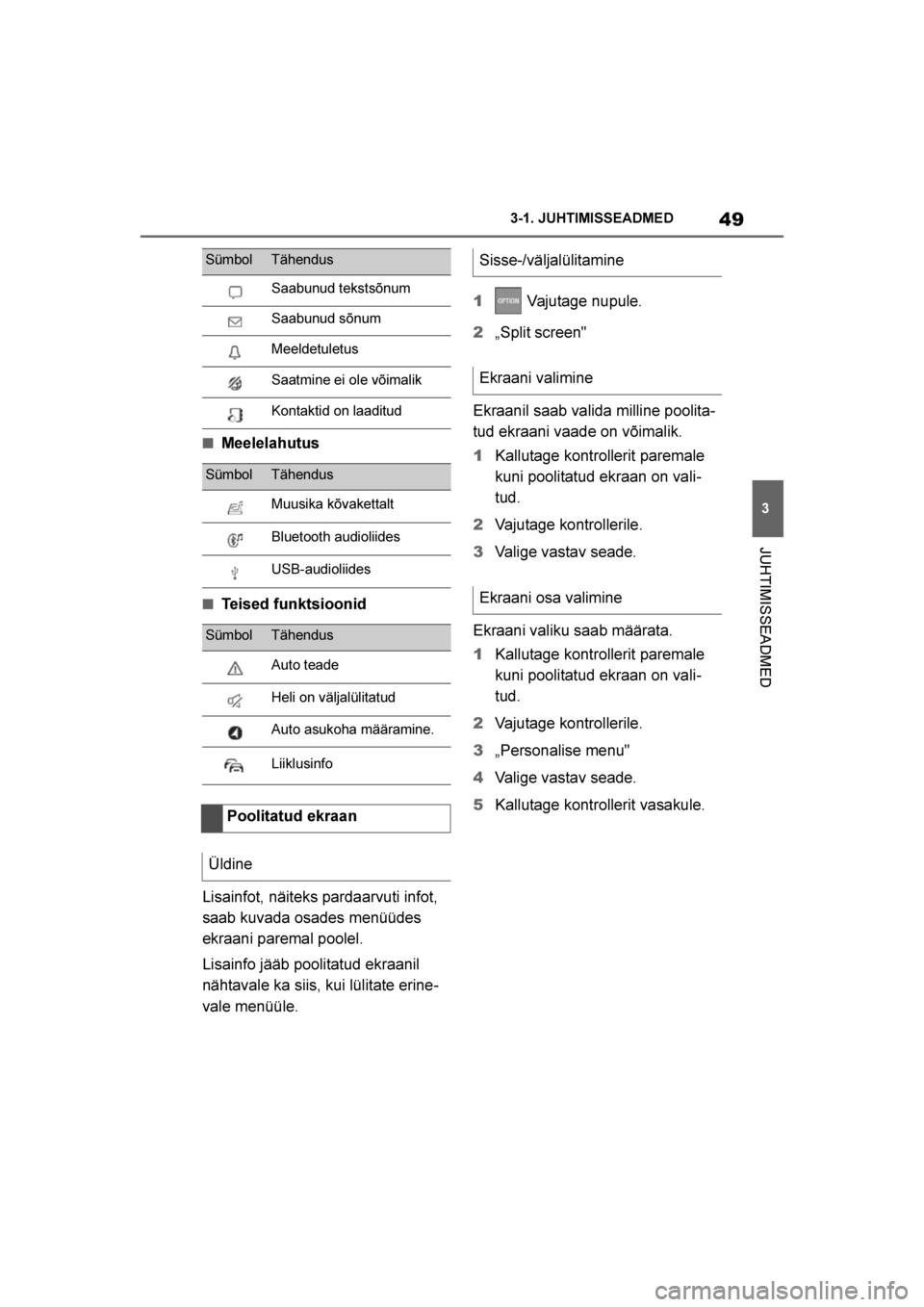
49
3
Supra Owner's Manual 3-1. JUHTIMISSEADMED
JUHTIMISSEADMED
■Meelelahutus
■Teised funktsioonid
Lisainfot, näiteks pardaarvuti infot,
saab kuvada osades menüüdes
ekraani paremal poolel.
Lisainfo jääb poolitatud ekraanil
nähtavale ka siis, kui lülitate erine -
vale menüüle. 1
Vajutage nupule.
2 „Split screen"
Ekraanil saab valida milline poolita -
tud ekraani vaade on võimalik.
1 Kallutage kontrollerit paremale
kuni poolitatud ekraan on vali -
tud.
2 Vajutage kontrollerile.
3 Valige vastav seade.
Ekraani valiku saab määrata.
1 Kallutage kontrollerit paremale
kuni poolitatud ekraan on vali -
tud.
2 Vajutage kontrollerile.
3 „Personalise menu"
4 Valige vastav seade.
5 Kallutage kontrollerit vasakule.
Saabunud tekstsõnum
Saabunud sõnum
Meeldetuletus
Saatmine ei ole võimalik
Kontaktid on laaditud
SümbolTähendus
Muusika kõvakettalt
Bluetooth audioliides
USB-audioliides
SümbolTähendus
Auto teade
Heli on väljalülitatud
Auto asukoha määramine.
Liiklusinfo
Poolitatud ekraan
Üldine
SümbolTähendusSisse-/väljalülitamine
Ekraani valimine
Ekraani osa valimine
Supra_OM_Europe_OM99T05EE_1_ 1903.book Page 49 Thursday, April 18, 2019 5:09 PM
Page 59 of 456
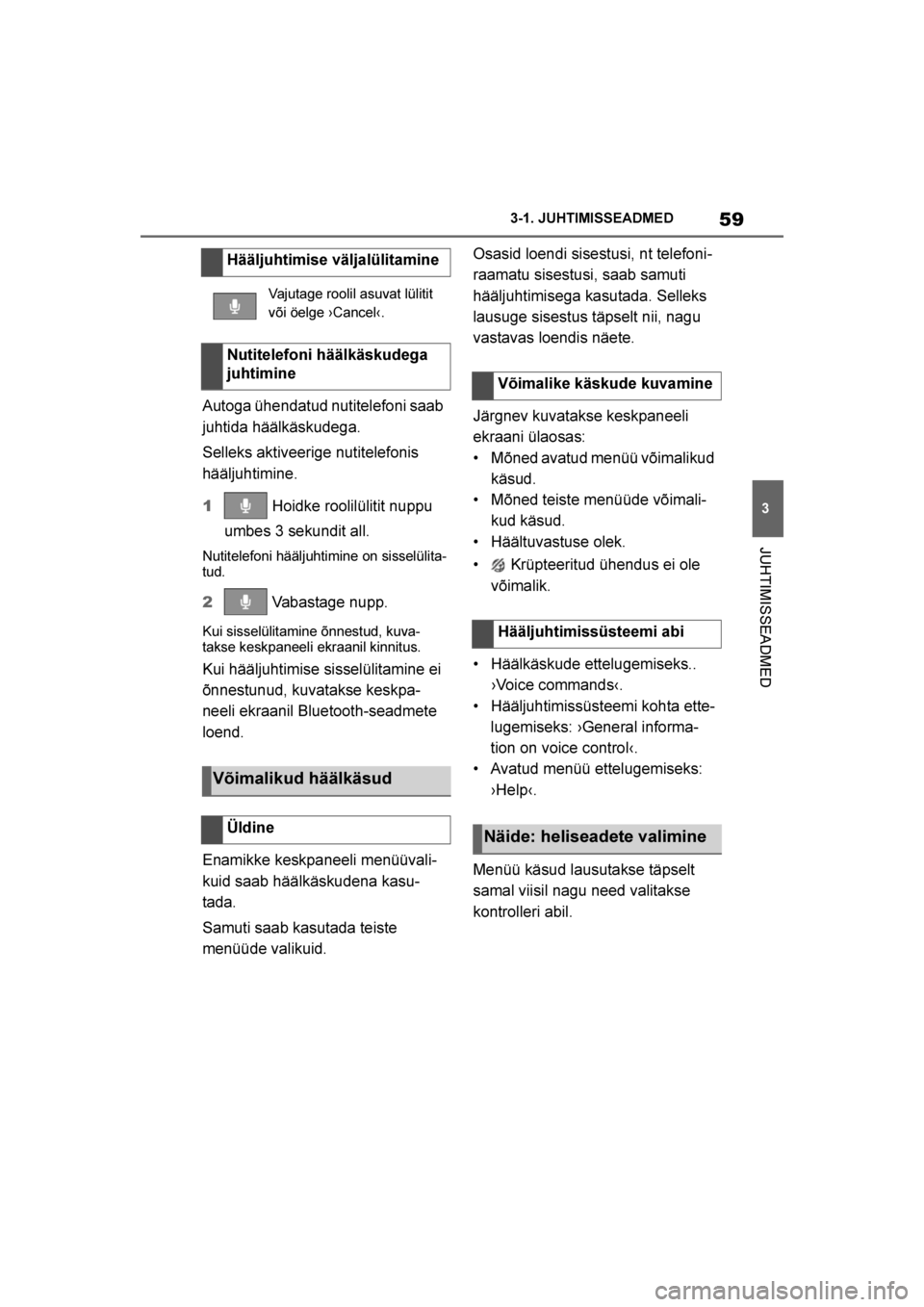
59
3
Supra Owner's Manual 3-1. JUHTIMISSEADMED
JUHTIMISSEADMED
Autoga ühendatud nutitelefoni saab
juhtida häälkäskudega.
Selleks aktiveerige nutitelefonis
hääljuhtimine.
1
Hoidke roolilülitit nuppu
umbes 3 sekundit all.
Nutitelefoni hääljuhtimine on sisselülita -
tud.
2 Vabastage nupp.
Kui sisselülitamine õnnestud, kuva -
takse keskpaneeli ekraanil kinnitus.
Kui hääljuhtimise sisselülitamine ei
õnnestunud, kuvatakse keskpa -
neeli ekraanil Bluetooth-seadmete
loend.
Enamikke keskpaneeli menüüvali -
kuid saab häälkäskudena kasu -
tada.
Samuti saab kasutada teiste
menüüde valikuid. Osasid loendi sisestusi, nt telefoni
-
raamatu sisestusi, saab samuti
hääljuhtimisega kasutada. Selleks
lausuge sisestus täpselt nii, nagu
vastavas loendis näete.
Järgnev kuvatakse keskpaneeli
ekraani ülaosas:
• Mõned avatud menüü võimalikud käsud.
• Mõned teiste menüüde võimali -
kud käsud.
• Häältuvastuse olek.
• Krüpteeritud ühendus ei ole võimalik.
• Häälkäskude ettelugemiseks.. ›Voice commands‹.
• Hääljuhtimissüsteemi kohta ette -
lugemiseks: ›General informa -
tion on voice control‹.
• Avatud menüü ettelugemiseks:
›Help‹.
Menüü käsud lausutakse täpselt
samal viisil nagu need valitakse
kontrolleri abil.
Hääljuhtimise väljalülitamine
Vajutage roolil asuvat lülitit
või öelge ›Cancel‹.
Nutitelefoni häälkäskudega
juhtimine
Võimalikud häälkäsud
Üldine
Võimalike käskude kuvamine
Hääljuhtimissüsteemi abi
Näide: heliseadete valimine
Supra_OM_Europe_OM99T05EE_1_
1903.book Page 59 Thursday, April 18, 2019 5:09 PM
Page 66 of 456
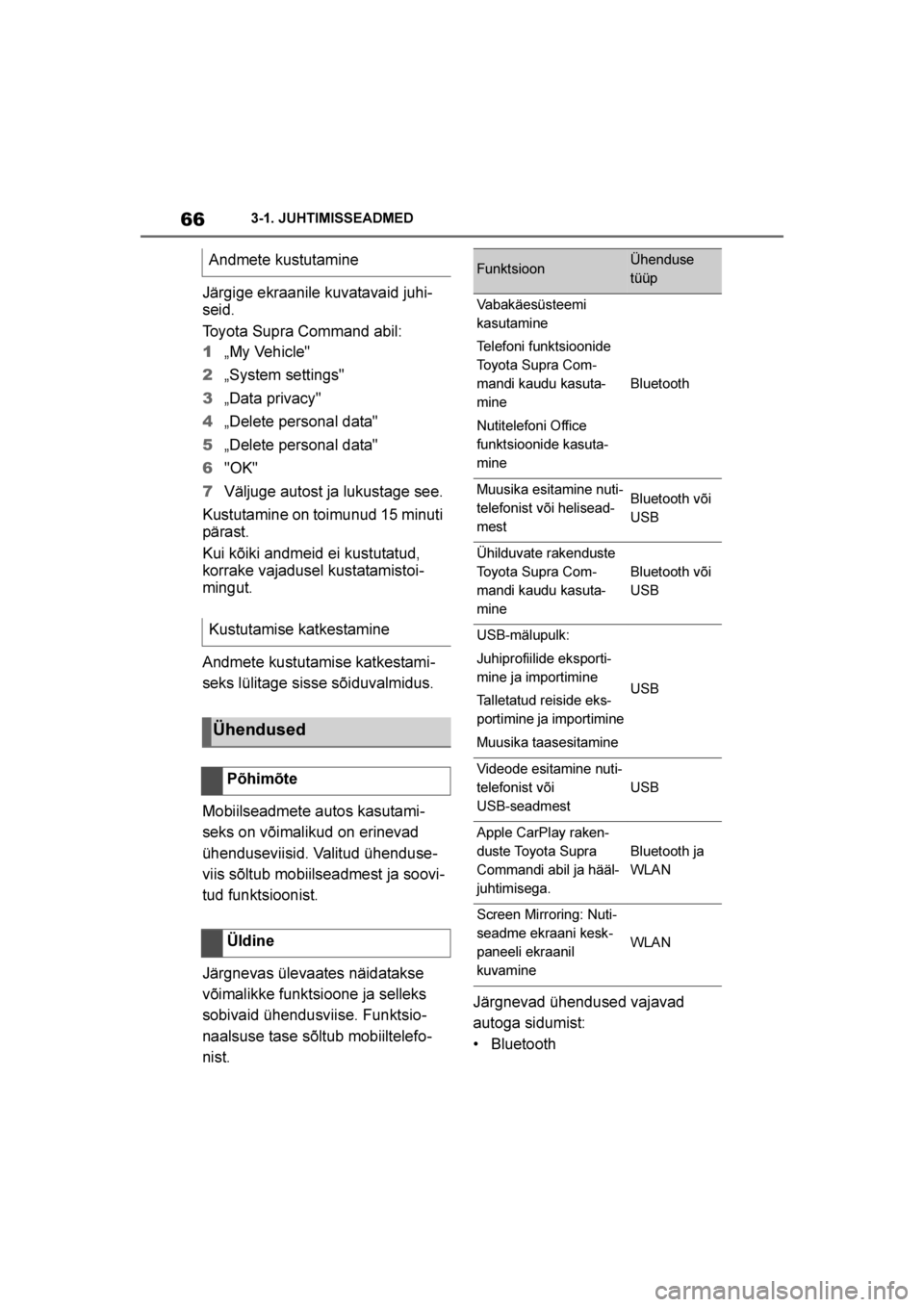
66
Supra Owner's Manual3-1. JUHTIMISSEADMED
Järgige ekraanile kuvatavaid juhi
-
seid.
Toyota Supra Command abil:
1 „My Vehicle"
2 „System settings"
3 „Data privacy"
4 „Delete personal data"
5 „Delete personal data"
6 "OK"
7 Väljuge autost ja lukustage see.
Kustutamine on toimunud 15 minuti
pärast.
Kui kõiki andmeid ei kustutatud,
korrake vajadusel kustatamistoi -
mingut.
Andmete kustutamise katkestami -
seks lülitage sisse sõiduvalmidus.
Mobiilseadmete autos kasutami -
seks on võimalikud on erinevad
ühenduseviisid. Valitud ühenduse -
viis sõltub mobiilseadmest ja soovi -
tud funktsioonist.
Järgnevas ülevaates näidatakse
võimalikke funktsioone ja selleks
sobivaid ühendusviise. Funktsio -
naalsuse tase sõltub mobiiltelefo -
nist. Järgnevad ühendused vajavad
autoga sidumist:
•Bluetooth
Andmete kustutamine
Kustutamise katkestamine
Ühendused
Põhimõte
Üldine
FunktsioonÜhenduse
tüüp
Vabakäesüsteemi
kasutamine
Telefoni funktsioonide
Toyota Supra Com
-
mandi kaudu kasuta -
mine
Nutitelefoni Office
funktsioonide kasuta -
mine
Bluetooth
Muusika esitamine nuti -
telefonist või helisead -
mestBluetooth või
USB
Ühilduvate rakenduste
Toyota Supra Com -
mandi kaudu kasuta -
mine
Bluetooth või
USB
USB-mälupulk:
Juhiprofiilide eksporti -
mine ja importimine
Talletatud reiside eks -
portimine ja importimine
Muusika taasesitamine
USB
Videode esitamine nuti -
telefonist või
USB-seadmest
USB
Apple CarPlay raken -
duste Toyota Supra
Commandi abil ja hääl -
juhtimisega.
Bluetooth ja
WL A N
Screen Mirroring: Nuti -
seadme ekraani kesk -
paneeli ekraanil
kuvamine
WL A N
Supra_OM_Europe_OM99T05EE_1_ 1903.book Page 66 Thursday, April 18, 2019 5:09 PM
Page 67 of 456
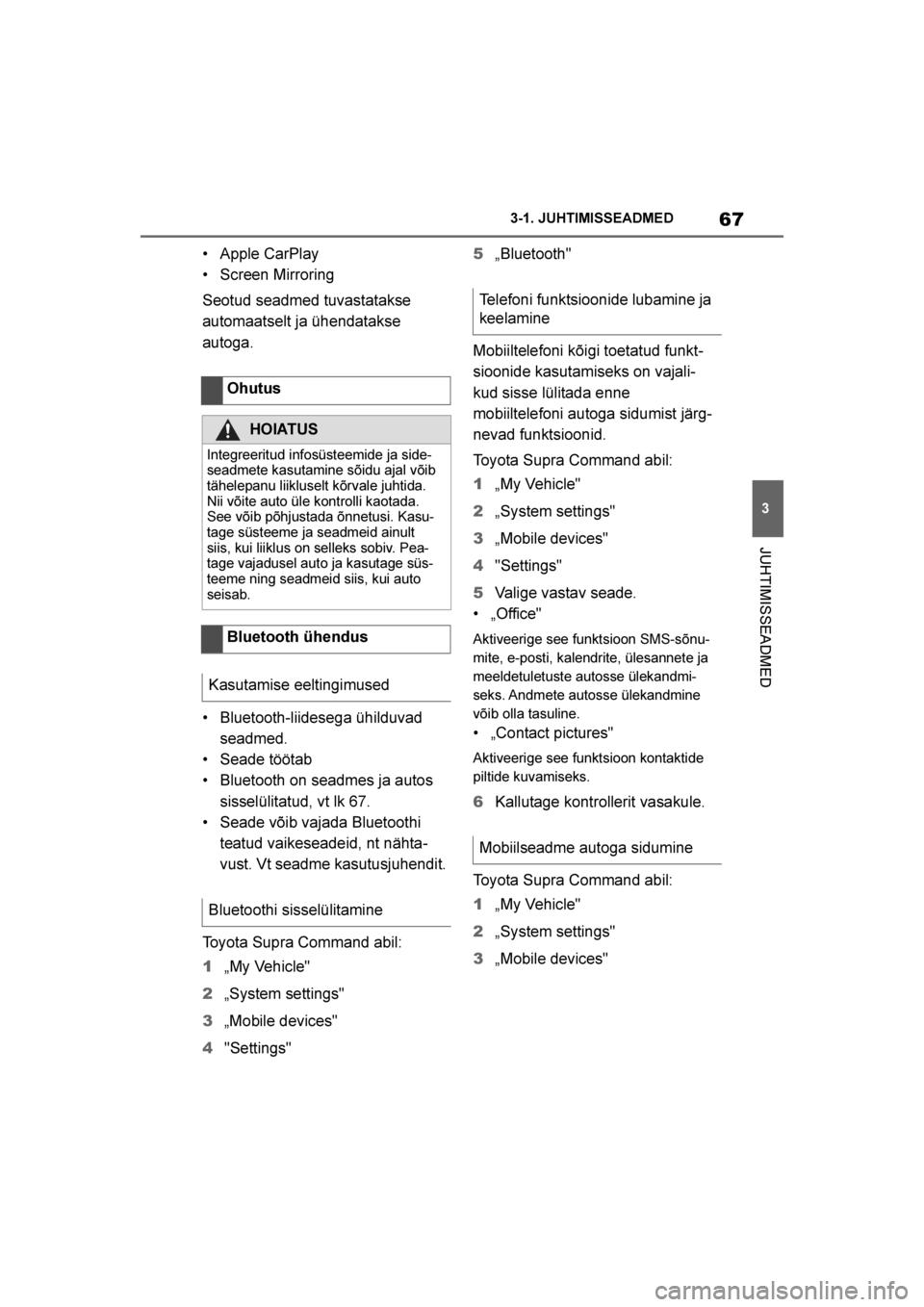
67
3
Supra Owner's Manual 3-1. JUHTIMISSEADMED
JUHTIMISSEADMED
• Apple CarPlay
• Screen Mirroring
Seotud seadmed tuvastatakse
automaatselt ja ühendatakse
autoga.
• Bluetooth-liidesega ühilduvad
seadmed.
• Seade töötab
• Bluetooth on seadmes ja autos sisselülitatud, vt lk 67.
• Seade võib vajada Bluetoothi
teatud vaikeseadeid, nt nähta -
vust. Vt seadme kasutusjuhendit.
Toyota Supra Command abil:
1 „My Vehicle"
2 „System settings"
3 „Mobile devices"
4 "Settings" 5
„Bluetooth"
Mobiiltelefoni kõigi toetatud funkt -
sioonide kasutamiseks on vajali -
kud sisse lülitada enne
mobiiltelefoni autoga sidumist järg -
nevad funktsioonid.
Toyota Supra Command abil:
1 „My Vehicle"
2 „System settings"
3 „Mobile devices"
4 "Settings"
5 Valige vastav seade.
• „Office"
Aktiveerige see funktsioon SMS-sõnu -
mite, e-posti, kalendrite, ülesannete ja
meeldetuletuste autosse ülekandmi -
seks. Andmete autosse ülekandmine
võib olla tasuline.
• „Contact pictures"
Aktiveerige see funktsioon kontaktide
piltide kuvamiseks.
6 Kallutage kontrollerit vasakule.
Toyota Supra Command abil:
1 „My Vehicle"
2 „System settings"
3 „Mobile devices"
Ohutus
HOIATUS
Integreeritud infosüsteemide ja side
-
seadmete kasutamine sõidu ajal võib
tähelepanu liikluselt kõrvale juhtida.
Nii võite auto üle kontrolli kaotada.
See võib põhjustada õnnetusi. Kasu -
tage süsteeme ja seadmeid ainult
siis, kui liiklus on selleks sobiv. Pea -
tage vajadusel auto ja kasutage süs -
teeme ning seadmeid siis, kui auto
seisab.
Bluetooth ühendus
Kasutamise eeltingimused
Bluetoothi sisselülitamine
Telefoni funktsioonide lubamine ja
keelamine
Mobiilseadme autoga sidumine
Supra_OM_Europe_OM99T05EE_1_ 1903.book Page 67 Thursday, April 18, 2019 5:09 PM
Page 68 of 456
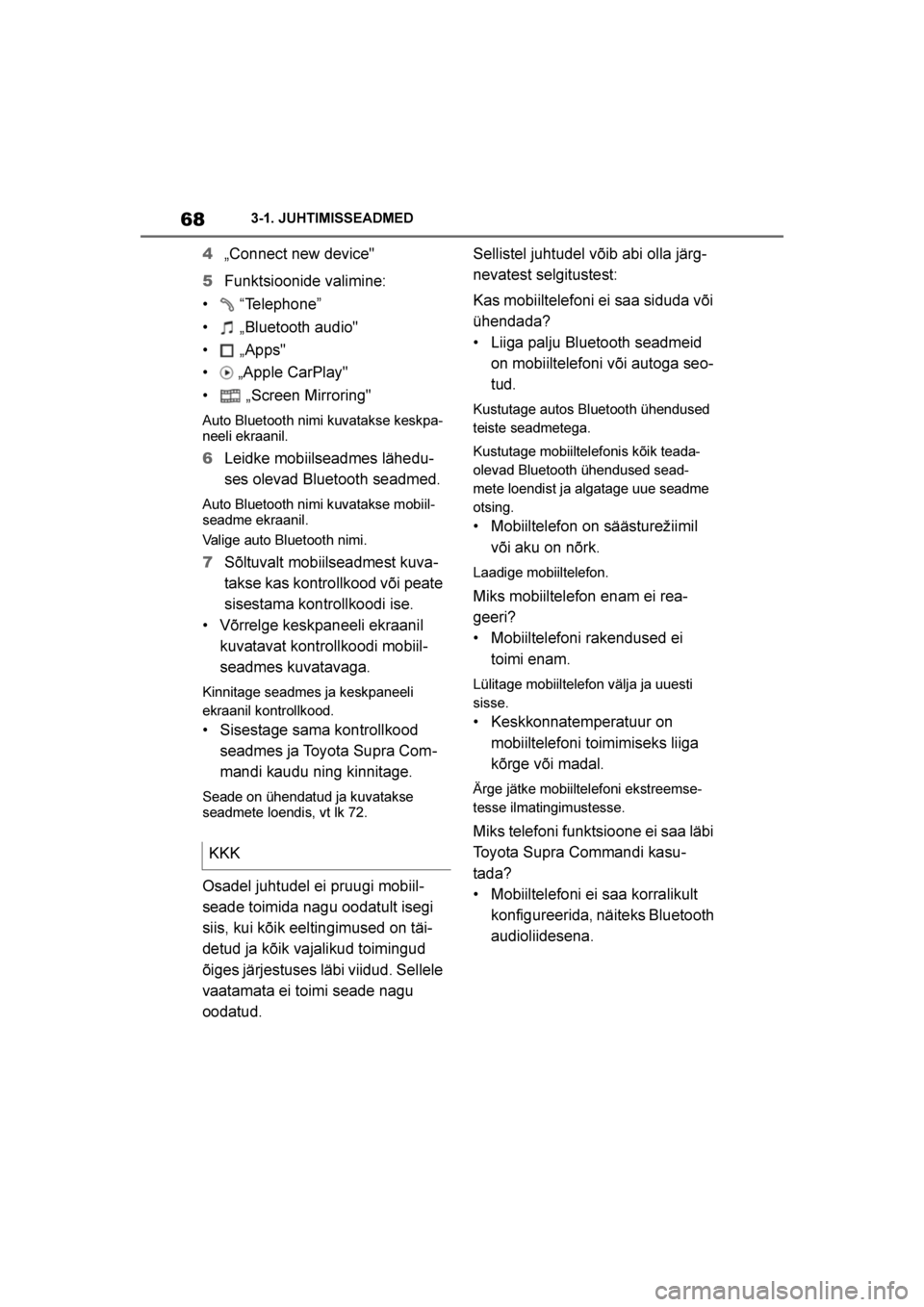
68
Supra Owner's Manual3-1. JUHTIMISSEADMED
4
„Connect new device"
5 Funktsioonide valimine:
• “Telephone”
• „Bluetooth audio"
• „Apps"
• „Apple CarPlay"
• „Screen Mirroring"
Auto Bluetooth nimi kuvatakse keskpa -
neeli ekraanil.
6 Leidke mobiilseadmes lähedu -
ses olevad Bluetooth seadmed.
Auto Bluetooth nimi kuvatakse mobiil -
seadme ekraanil.
Valige auto Bluetooth nimi.
7 Sõltuvalt mobiilseadmest kuva -
takse kas kontrollkood või peate
sisestama kontrollkoodi ise.
• Võrrelge keskpaneeli ekraanil kuvatavat kontrollkoodi mobiil -
seadmes kuvatavaga.
Kinnitage seadmes ja keskpaneeli
ekraanil kontrollkood.
• Sisestage sama kontrollkood seadmes ja Toyota Supra Com -
mandi kaudu ning kinnitage.
Seade on ühendatud ja kuvatakse
seadmete loendis, vt lk 72.
Osadel juhtudel ei pruugi mobiil -
seade toimida nagu oodatult isegi
siis, kui kõik eeltingimused on täi -
detud ja kõik vajalikud toimingud
õiges järjestuses läbi viidud. Sellele
vaatamata ei toimi seade nagu
oodatud. Sellistel juhtudel võib abi olla järg
-
nevatest selgitustest:
Kas mobiiltelefoni ei saa siduda või
ühendada?
• Liiga palju Bluetooth seadmeid on mobiiltelefoni või autoga seo -
tud.
Kustutage autos Bluetooth ühendused
teiste seadmetega.
Kustutage mobiiltelefonis kõik teada -
olevad Bluetooth ühendused sead -
mete loendist ja algatage uue seadme
otsing.
• Mobiiltelefon on säästurežiimil
või aku on nõrk.
Laadige mobiiltelefon.
Miks mobiiltelefon enam ei rea -
geeri?
• Mobiiltelefoni rakendused ei toimi enam.
Lülitage mobiiltelefon välja ja uuesti
sisse.
• Keskkonnatemperatuur on mobiiltelefoni toimimiseks liiga
kõrge või madal.
Ärge jätke mobiiltelefoni ekstreemse -
tesse ilmatingimustesse.
Miks telefoni funktsioone ei saa läbi
Toyota Supra Commandi kasu -
tada?
• Mobiiltelefoni ei saa korralikult konfigureerida, näiteks Bluetooth
audioliidesena.
KKK
Supra_OM_Europe_OM99T05EE_1_
1903.book Page 68 Thursday, April 18, 2019 5:09 PM
Page 70 of 456
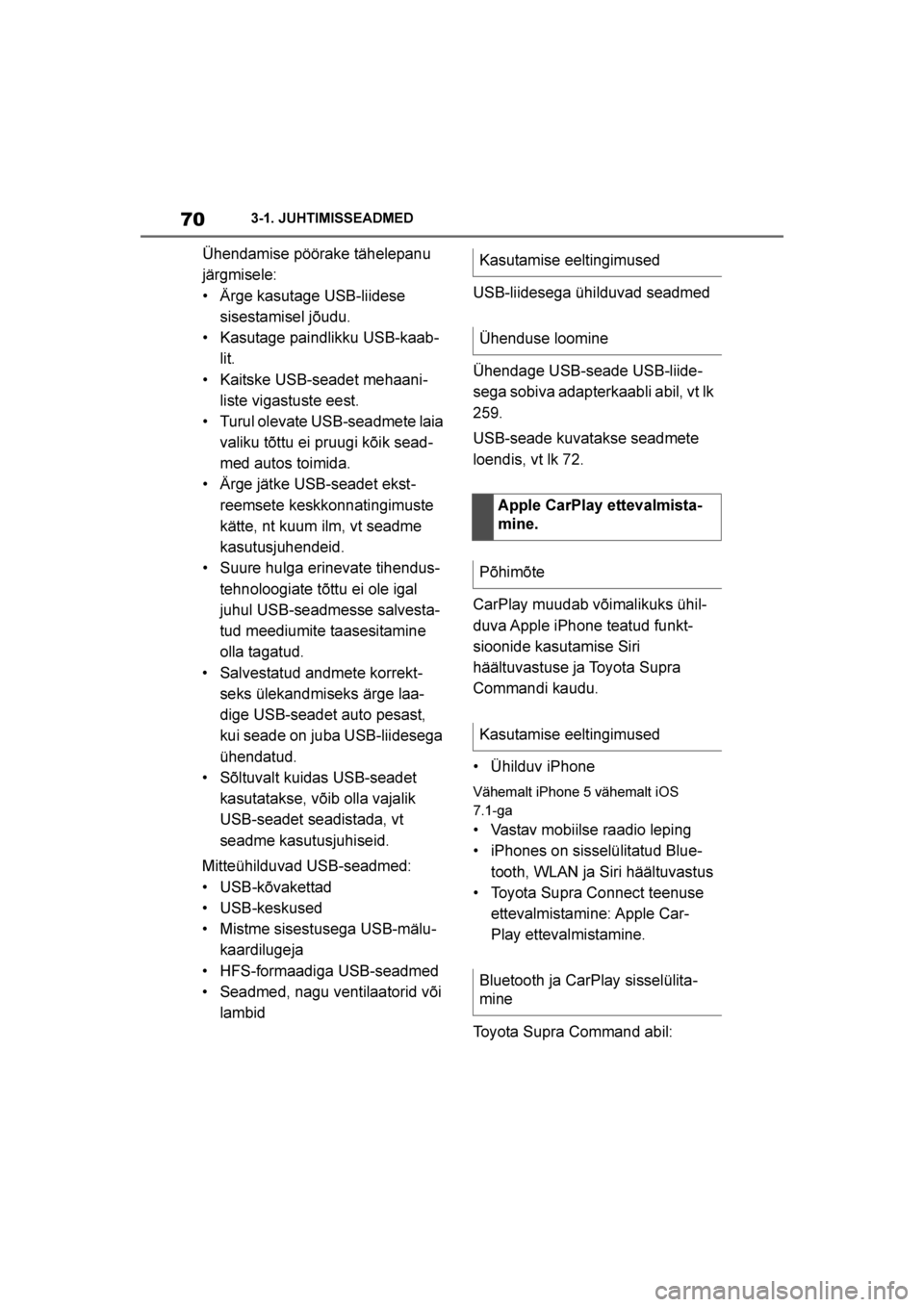
70
Supra Owner's Manual3-1. JUHTIMISSEADMED
Ühendamise pöörake tähelepanu
järgmisele:
• Ärge kasutage USB-liidese
sisestamisel jõudu.
• Kasutage paindlikku USB-kaab -
lit.
• Kaitske USB-seadet mehaani -
liste vigastuste eest.
• Turul olevate USB-seadmete laia valiku tõttu ei pruugi kõik sead -
med autos toimida.
• Ärge jätke USB-seadet ekst -
reemsete keskkonnatingimuste
kätte, nt kuum ilm, vt seadme
kasutusjuhendeid.
• Suure hulga erinevate tihendus -
tehnoloogiate tõttu ei ole igal
juhul USB-seadmesse salvesta -
tud meediumite taasesitamine
olla tagatud.
• Salvestatud andmete korrekt -
seks ülekandmiseks ärge laa -
dige USB-seadet auto pesast,
kui seade on juba USB-liidesega
ühendatud.
• Sõltuvalt kuidas USB-seadet
kasutatakse, võib olla vajalik
USB-seadet seadistada, vt
seadme kasutusjuhiseid.
Mitteühilduvad USB-seadmed:
• USB-kõvakettad
•USB-keskused
• Mistme sisestusega USB-mälu -
kaardilugeja
• HFS-formaadiga USB-seadmed
• Seadmed, nagu ventilaatorid või lambid USB-liidesega ühilduvad seadmed
Ühendage USB-seade USB-liide
-
sega sobiva adapterkaabli abil, vt lk
259.
USB-seade kuvatakse seadmete
loendis, vt lk 72.
CarPlay muudab võimalikuks ühil -
duva Apple iPhone teatud funkt -
sioonide kasutamise Siri
häältuvastuse ja Toyota Supra
Commandi kaudu.
• Ühilduv iPhone
Vähemalt iPhone 5 vähemalt iOS
7.1-ga
• Vastav mobiilse raadio leping
• iPhones on sisselülitatud Blue -
tooth, WLAN ja Siri häältuvastus
• Toyota Supra Connect teenuse
ettevalmistamine: Apple Car -
Play ettevalmistamine.
Toyota Supra Command abil: Kasutamise eeltingimused
Ühenduse loomine
Apple CarPlay ettevalmista -
mine.
Põhimõte
Kasutamise eeltingimused
Bluetooth ja CarPlay sisselülita -
mine
Supra_OM_Europe_OM99T05EE_1_ 1903.book Page 70 Thursday, April 18, 2019 5:09 PM
Page 71 of 456
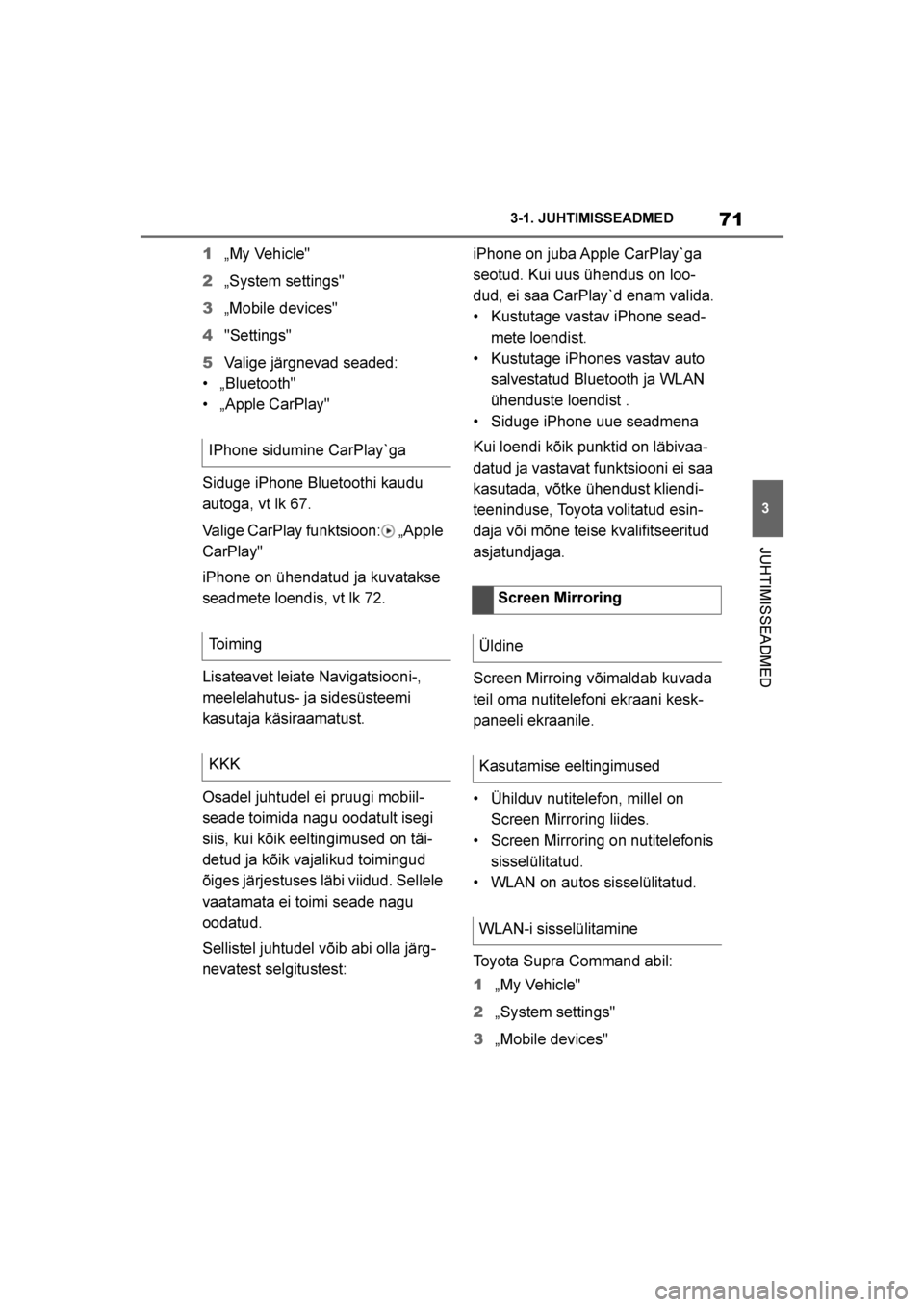
71
3
Supra Owner's Manual 3-1. JUHTIMISSEADMED
JUHTIMISSEADMED
1
„My Vehicle"
2 „System settings"
3 „Mobile devices"
4 "Settings"
5 Valige järgnevad seaded:
• „Bluetooth"
• „Apple CarPlay"
Siduge iPhone Bluetoothi kaudu
autoga, vt lk 67.
Valige CarPlay funktsioon: „Apple
CarPlay"
iPhone on ühendatud ja kuvatakse
seadmete loendis, vt lk 72.
Lisateavet leiate Navigatsiooni-,
meelelahutus- ja sidesüsteemi
kasutaja käsiraamatust.
Osadel juhtudel ei pruugi mobiil -
seade toimida nagu oodatult isegi
siis, kui kõik eeltingimused on täi -
detud ja kõik vajalikud toimingud
õiges järjestuses läbi viidud. Sellele
vaatamata ei toimi seade nagu
oodatud.
Sellistel juhtudel võib abi olla järg -
nevatest selgitustest: iPhone on juba Apple CarPlay`ga
seotud. Kui uus ühendus on loo
-
dud, ei saa CarPlay`d enam valida.
• Kustutage vastav iPhone sead -
mete loendist.
• Kustutage iPhones vastav auto
salvestatud Bluetooth ja WLAN
ühenduste loendist .
• Siduge iPhone uue seadmena
Kui loendi kõik punktid on läbivaa -
datud ja vastavat funktsiooni ei saa
kasutada, võtke ühendust kliendi -
teeninduse, Toyota volitatud esin -
daja või mõne teise kvalifitseeritud
asjatundjaga.
Screen Mirroing võimaldab kuvada
teil oma nutitelefoni ekraani kesk -
paneeli ekraanile.
• Ühilduv nutitelefon, millel on Screen Mirroring liides.
• Screen Mirroring on nutitelefonis sisselülitatud.
• WLAN on autos sisselülitatud.
Toyota Supra Command abil:
1 „My Vehicle"
2 „System settings"
3 „Mobile devices"
IPhone sidumine CarPlay`ga
Toiming
KKK
Screen Mirroring
Üldine
Kasutamise eeltingimused
WLAN-i sisselülitamine
Supra_OM_Europe_OM99T05EE_1_ 1903.book Page 71 Thursday, April 18, 2019 5:09 PM